mapgis如何快速造区
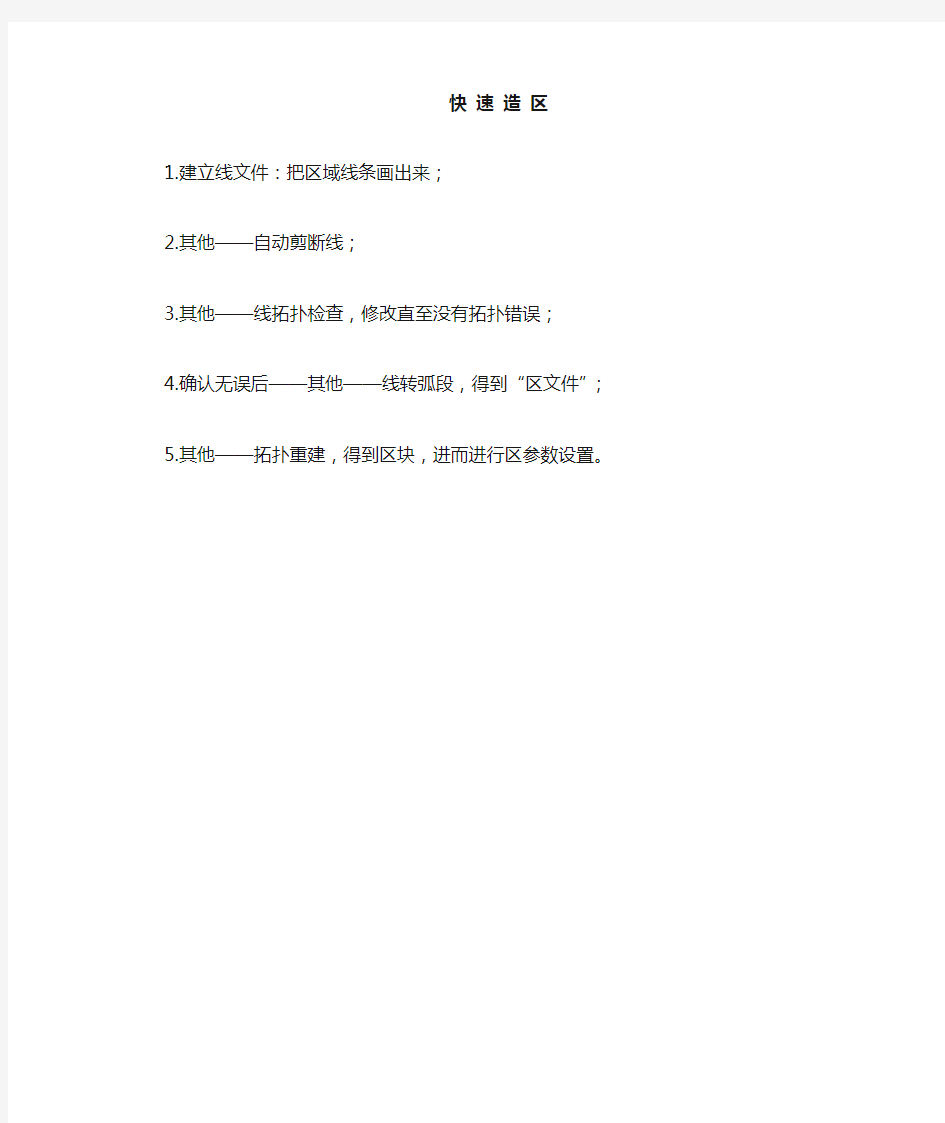
快速造区
1.建立线文件:把区域线条画出来;
2.其他——自动剪断线;
3.其他——线拓扑检查,修改直至没有拓扑错误;
4.确认无误后——其他——线转弧段,得到“区文件”;
5.其他——拓扑重建,得到区块,进而进行区参数设置。
MAPGIS67教程(制图详细步骤讲解)
第1章概述与安装 1.1 概述 MAPGIS 是中国地质大学(武汉)开发的、通用的工具型地理信息系统软件。它是在享有盛誉的地图编辑出版系统MAPCAD 基础上发展起来的,可对空间数据进行采集,存储,检索,分析和图形表示的计算机系统。MAPGIS 包括了MAPCAD的全部基本制图功能,可以制作具有出版精度的十分复杂的地形图、地质图,同时它能对图形数据与各种专业数据进行一体化管理和空间分析查询,从而为多源地学信息的综合分析提供了一个理想的平台。 MAPGIS 地理信息系统适用于地质、矿产、地理、测绘、水利、石油、煤炭、铁道、交通、城建、规划及土地管理专业,在该系统的基础上目前已完成了城市综合管网系统、地籍管理系统、土地利用数据库管理系统、供水管网系统、煤气管道系统、城市规划系统、电力配网系统、通信管网及自动配线系统、环保与监测系统、警用电子地图系统、作战指挥系统、GPS 导航监控系统、旅游系统等一系列应用系统的开发。 1.2安装 1)系统要求: 硬件:CPU 486 以上、16M RAM、200M 硬盘、256 色以上显示器; 操作系统:Win9x、Win2000、WinNT 、WinXP或Win7系统; 输入设备:本单位主要使用的是GRAPHTEC—RS200Pro型扫描仪; 输出设备:本单位主要使用的是Canon—IPF700型出图打印机。 2) 硬件的安装: MAPGIS 硬件部分有加密狗,ISA 卡、PCI 卡三种,本单位主要为MAPGIS USB 软件狗,在确保机器BIOS 设置中USB 设备未被禁止的条件下,Windows 98 和Windows2000 自带的标准USB 驱动程序均可支持MAPGIS USB 软件狗工作。 3)软件的安装: MAPGIS 安装程序的安装过程为:找到MAPGIS 系统安装软件,双击SETUP 图标,系统自动安装软件,在WIN2000/NT/XP 下安装时,应先运行WINNT_DRV,提示成功后才可选择SETUP 开始MAPGIS 程序的安装; 对于MAPGIS6.1 及MAPGIS6.5,则无关键字和安装选择,但须根据实际需要选择安装组件。 从上述组件中选择实际运用中需要的选项,根据提示即可完成安装。
从零开始学MAPGIS终极版(2011)教程提纲
地信网手把手教程之二 从零开始学MAPGIS6.7视频教程终极版(2011)提纲 章节时长(分钟)讲师内容概要备注 第1课30MAX 一、地信网及软件简单 二、视频教程介绍 三、课程计划 四、数据处理的基本流程 五、PHOTOSHOP中处理图像 第2课33MAX了解MAPGIS67的一些基础概念 第3课30MAX 一、把扫描影像转换为MSI影像并校正到空间位置 二、DRG图件生产 第4课57MAX 一、MAPGIS系统设置 二、点线区文件的生成、打开和保存等 三、MAPGIS工程文件制作 四、编辑子系统点图元的输入编辑 五、特殊点图元的输入 1、上、下标 2、分数 3、空心字 4、特殊代号 第5课48MAX 一、熟悉线编辑菜单 二、画定长的直线、旋转直线 三、自动赋值等高线高程值 第6课37MAX 一、渐变线的制作 二、制作矩形表格 三、直角坐标系 第7课34MAX 一、区编辑菜单功能详介 二、了解弧段和线不同 三、常用的造区方法 四、拓扑造区流程 第8课60MAX 实战训练1:画一张简单的地形图 一、PS精准处理 二、制作自定义图框 三、影像校正 四、点线区的绘制 五、打印输出,生成图片 第9课40MAX 输入编辑中其他内容 1、交互矢量化(附加:PS中制作二制图) 2、图层菜单 3、系统库的使用(子图、颜色、线型) 4、设置菜单命令 第10课31MAX 一、忽视的重点——图例板的制作和使用 1、制作图例板 2、自动提供工程图中的图例 3、图例版的使用 4、自动生成工程图例 二、MAPGIS工具箱和窗口中左键菜单的使用
第11课30MAX MAPGIS升级和输出 1、文件升级(低版本和高版本文件的互转) 2、图片输出 3、windows打印输出 4、光栅化处理和光栅输出 5、制作拼版文件,批量或打印大图 第12课鼠马象鸡1、投影变换 2、图框生成 第13课19MAX 一、图形裁剪 1、通过“实用工具”——“图形裁剪”模块 2、通过工程文件中的“工程裁剪” 二、合并同类型的点线区文件 1、工程中合并 2、复制粘贴来合并 第14课62MAX 检验你的水平:实战训练2 利用之前学到的知识,矢量化一张标准分幅的1比5万地形图 流程: 1、图框制作 2、图像分析及校正 3、制作工程文件和图例板 4、点线区矢量化 5、打印输出 第15课38MAX 一、误差校正 1、普通的定位校正(四点法) 2、精准校正法 二、图形文件比例变换 1、编辑子系统中整图变换 2、误差校正中变换 第16课38MAX 检验你的水平:实战训练3 1、校正14课训练中的5万地形 2、在该5万地形图中造区 第17课22MAX 1、属性库的管理和应用 2、编辑属性结构、修改属性 3、属性挂接 4、求任意图斑面积 第18课22MAX 影像库的管理和应用 1、生成标准图框 2、校正影像 3、拼接入库 4、任意裁剪 5、编辑子系统中导入 6、打印出图 第19课21MAX 一、等高线的的绘制 1、绘制等高线 2、等高线高程属性赋值 3、高程点属性赋值 二、空间分析之等高线加密 1、通过有高程值的线图元提取高程生成等高线(Tin) 2、通过有高程值的点图元提取高程生成等高线(Tin) 3、通过等高线栅格化生成新等高线(Grd) 4、生成的新等高线如何处理并投入使用
4几种常见的质量分析方法
几种常用的质量分析方法 1、层别法 2、柏拉图法 3、特性要因图法 4、检查表 具体说明: 1、层别法 层别法是将所要进行的项目利用统计表进行区别,这是运用统计方法作为管理的最基础工具。一般的工厂所做的层别通常为: 操作者:不同班组别机器:不同机器别 原料、零件:不同供给厂家作业条件:不同的温度、压力、湿度、作业场所……. 产品:不同产品别不同批别:不同时间生产的产品 员 一二三人 组组组 器 机 料 材 法 方
2、柏拉图法 柏拉图是美国品管大师朱兰博士(Joseph Juran)运用意大利经济学家柏拉图(Pareto)的统计图加以延伸所创造出来的。柏拉图分析步骤: (1)要处置的事,以状况(现象)或原因加以层别。 (2)纵轴虽可以表示件数,但最好以金额表示。 (3)决定搜集资料的时间,自何时至何时,作为柏拉图资料的依据,期间尽可能定期。 (4)各项目依照合计的大小顺序自左向右排列在横轴上。 (5)绘上柱状图 (6)连接累积曲线 示例: 某部门将上个月生产的产品作出统计,总不良数414个,其中不良项目依次为: 层别统计表
N=414 100 400 80 300 47.1%60 200 40 21.7% 100 15.8%20 10.9% 4.5% 破损变形刮痕尺寸超差其他 不良项目 由上图可以看出,该部门上个月产品不良最大的来自破损,占了47.1%,前三项加起来超过80%以上,进行处理应以前三项为重点。
3、特性要因图 特性要因图,就是将造成某项结果的众多原因,以系统的方式加以图解,用图来表达结果(特性)与原因(要因)之间的关系,因其形状像鱼骨,又称鱼骨图。 特性要因图,可使用在一般管理及工作改善的各种阶段,特别是树立意识的初期,易于使问题的要因明朗化,从而设计步骤解决问题。
基于MapGIS10的制图流程
MapGIS 10 制图流程操作手册 2013年12 月武汉
第 1 章栅格几何校正 1.1栅格数据标准图幅校正(DRG校正)流程 标准图幅校正主要是对国家绘制的标准地形图进行操作。由于早期标准地形图以纸质档保存,为便于统一管理和分析应用,将其扫描为电子地图后,可利用标准图幅校正操作,将图幅校正为正确的地理坐标的电子图幅,在标准图幅校正的过程中,不仅可以为标准地形图赋上正确的地理坐标,也可对扫描时造成的形变误差进行修正。 步骤1:影像数据入库管理 在实际操作中,为便于统一管理数据,需将影像数据导入到数据库中。可利用GDBCatalog—栅格数据集右键—导入影像数据功能实现数据的入库操作。 步骤2:启动栅格几何校正 在栅格编辑菜单选择标准图幅校正功能,视图显示如下: 注意:在进行标准图幅校正前,需对图幅的信息进行读取,如图幅号、网格间距、坐标系信息。
校正影像显示窗口:控制点全图浏览窗口; 校正文件局部放大显示窗口:控制点确认窗口,放大在校正影像显示窗口中选择的内容; 控制点列表显示窗口:显示图中控制点信息。 步骤3:根据图幅信息生成GCP控制点 1、选择栅格数据 在标准图幅校正设置窗口的校正图层项浏览选择栅格数据(若当前地图已添 加待校正的栅格数据则可直接点下拉条选择添加),如图:
2、输入图幅信息 点击[下一步],设置图幅信息,如图: 在“图幅信息”对话框中各参数说明如下:i.图幅号:读图输入图幅号信息。 ii.网格间距:读图输入格网间距。
iii.坐标系:读图选择选择坐标系信息。 iv.图框类型:加密框是根据图幅信息生成梯形图框,而四点框是直接生成矩形内框,加密框的精度相对较高。此处是对1:1万的图幅进行校正,用四点框即可。 v.最小间隔:添加的控制点的相邻点间距 vi.采用大地坐标:指生成的标准图幅是否采用大地坐标,若采用大地坐标,则单位为米,否则采用图幅自身的坐标单位。 3、定位内图廓点,建立理论坐标和图像坐标的对应关系。 点击[下一步],在该对话框定位内图廓点,建立理论坐标和图像坐标的对应关系。 利用放大、缩小、移动等基本操作在左侧窗口的图像上确定四个内图廓点的大概位置,使内图廓点位于右侧窗口当前显示范围,然后再利用放大、缩小、移动等基本操作在右侧窗口的图像上确定四个内图廓点精确的位置。以定位左上角的内图廓点为例:点击对话框中的左上角按钮利用放大,缩小,移动等操作找到并点击左上角的内-图廓点的大概位置后,然后再点击图像上左上角的内图廓点即完成该点的设置。
人力资源需求预测的常用方法
人力资源需求预测的常用方法 1.管理人员判断法 管理人员判断法,即企业各级管理人员根据自己的经验和直接,自下而上确定未来所需人员。这是一种粗浅的人力需求预测方法,主要适用于短期预测。 2.经验预测法 经验预测法也称比率分析,即根据以往的经验对人力资源需求进行预测。 由于不同人的经验会有差别,不同新员工的能力也有差别,特别是管理人员、销售人员,在能力、业绩上的差别更大。所以,若采用这种方法预测人员需求,要注意经验的积累和预测的准确度。 3.德尔菲法 德尔菲法(Delphi Method)是使专家们对影响组织某一领域发展(如组织将来对劳动力的需求)达成一致意见的结构化方法。该方法的目标是通过综合专家们各自的意见来预测某一领域的发展趋势。具体来说,由人力资源部作为中间人,将第一轮预测中专家们各自单独提出的意见集中起来并加以归纳后反馈给他们,然后重复这一循环,使专家们有机会修改他们的预测并说明修改的原因。一般情况下重复3~5次之后,专家们的意见即趋于一致。 这里所说的专家,可以是来自一线的管理人员,也可以是高层经理;可以是企业内部的,也可以是外请的。专家的选择基于他们对影响企业的内部因素的了解程度。 4.趋势分析法 这种定量分析方法的基本思路是:确定组织中哪一种因素与劳动力数量和结构的关系最密切,然后找出这一因素随聘用人数而变化的趋势,由此推断出未来人力资源的需求。 选择与劳动力数量有关的组织因素是需求预测的关键一步。这个
因素至少应满足两个条件: 第一,组织因素应与组织的基本特性直接相关 第二,所选因素的变化必须与所需人员数量变化成比例。 有了与聘用人数相关的组织因素和劳动生产率,我们就能够估计出劳动力的需求数量了。 在运用趋势分析法做预测时,可以完全根据经验估计,也可以利用计算机进行回归分析。 所谓回归分析法,就是利用历史数据找出某一个或几个组织因素与人力资源需求量的关系,并将这一关系用一个数学模型表示出来,借助这个数学模型,就可推测未来人力资源的需求。但此过程比较复杂,需要借助计算机来进行。
MAPGIS图形编辑常用技巧
几个MAPGIS 图形编辑技巧 Mapgis图形编辑技巧 造线或矢量化时常用功能键 F5键(放大屏幕):以当前光标为中心放大屏幕内容。 F6键(移动屏幕):以当前光标为中心移动屏幕。 F7键(缩小屏幕):以当前光标为中心缩小屏幕内容。 F8键(加点):用来控制在输入线或矢量跟踪过程中需要加点的操作。按一次F8键,就在当前光标处加一点。 F9键(退点):用来控制在造线或矢量跟踪过程中需要退点的操作,每按一次F9键,就退一点。 F11键(改向):用来控制在造线或矢量跟踪过程中改变跟踪方向的操作。按一次F11键,就转到矢量线的另一端进行跟踪。 F12键(抓线上点):在输入或矢量化一条线开始或结束时,可用F12功能键来捕捉需相连接的线头或线上点或靠近线。 Shift键(抓线上最近点):在输入或矢量化一条线开始或结束时,按住Shift键用鼠标来捕捉需相连接的线上最近点。 Ctrl键(封闭线):在输入或矢量化一条封闭线结束时,按住Ctrl键右击鼠标可使该线的首尾封闭。 如何进行符号库之间符号的拷贝? 第一步:进"系统设置",把系统库目录设置为源符号库所在的目录。 第二步:进入"输入编辑",选择"系统库"菜单下的拷贝符号库。 第三步:系统要求选择目的符号库。系统会弹出显示两个符号的对话框。 第四步:在对话框的左边,选择要拷贝的符号,在右边给这个符号选择一个合适的位置,最好将此符号放置目的符号库的尾部。然后,选择红色的箭头,这样就实现了符号库之间的拷贝。用插入、删除的操作来实现符号库的编辑。按确定按钮后,退出操作。 几个MAPGIS 图形编辑技巧
1、数字“0”的巧用 1.1做图时经常遇到铁路、公路、高速公路交织穿插在一起。按一般的制图原则,有上下关系之分,高速公路在最上层,可压盖其它线状地物,高级道路可压盖低级道路,道路又可以压盖河流。而作业者操作时往往容易忽视先后顺序,把应该是上层的内容绘到了下层,如果删除重绘,显然比较费工,在此介绍一种简单易行的操作方法: (1)单击“线编辑”菜单,点击“造平行线”命令。 (2)选择要移到上层的那条线,系统会提示你输入产生的平行线距离,你可设定为“0”,这时这条线自然移到了上层。 1.2为了美化图面,增加地图的艺术性,设置不同颜色花构边的标题和字,具体作法如下: (1) 先输入一个字,点“编辑”对话框中“汉字字体”一项,只要在选定的字体参数前加上“ - ”号,这个字就变成了空心字。 (2) 然后再点“编辑”对话框,在下拉菜单中,选择“复制点”,在“阵列复制”对话框中行或列数任选一项,参数设置为“2”,另一项为“0”,再按系统提示将x、y 方向的距离,设置为“0”,这时在同一位置就生成了两个同样的字。 (3) 点击“修改点参数”工具条,选中其中一个字,将“注释参数”对话框中“汉字字体”前的“ - ”号去掉,注释颜色可改为另一种颜色,再点“Yes”,一个带花边的字就造成了。 2、翻转图形 在Mapgis中的其它下面整图变换中比例参数的X比例中输入法-1或Y比例中输入-1后确定。 3、在电脑里做剖面图 1)、先把MAPGIS图生成JPG格式,在PHOTOSHOP中图像—图像大小—文挡大小中输入经过变化后的宽度和高度数字(根据剖面图的比例和JPG图的比例关系得出),然后按需要裁剪,以减少图形的所占内存; 2)、裁剪后旋转使剖面线处于水平位置; 3)、在MAPGIS中插入裁剪旋转后光栅文件,新建线和点文件,以剖面线为水平的X轴,画垂直X轴的线为Y轴,以剖面线起点的位置为坐标原点,以剖面线起点的高程为起始Y轴刻度,在X和Y轴上标上相对应比例尺的刻度。
mapgis拓扑处理
mapgis拓扑处理、实用工具、详细介绍 MAPGIS拓扑处理子系统,作为图形编辑系统的一部分,改变了人工建立拓扑关系的方法,使得区域输入,子区输入等这些原来比较繁琐的工作,变得相当容易,大大提高了地图录入编辑的工作效率。为了方便用户,让用户能正确地使用MAPGIS拓扑处理子系统,下面将详细地介绍系统各部分的功能,以及一些必要的注意事项。另外,在编辑系统的[其它菜单下,有一组常用的实用工具。一、拓扑处理工作流程 1.数据准备 将原始数据中那些与拓扑无关的线(如航线、铁路等)放到其他层,而将有关的线放到一层中,并将该层保存为一新文件,以便进行拓扑处理。 2.预处理 用户用数字化仪或矢量化工具得到的原始数据是线数据(*.wl),进行拓扑处理前,须进行预处理,其核心工作是将线数据转为弧段数据(*.wp)(这时还没有区),存入某一文件名下,然后将之装入;此后就可以做拓扑处理的工作了。 为了纠正数据的数字化误差或错误,在执行线转弧的前后可以选择执行以下功能项:编辑线、自动剪断、自动平差等,具体的先后次序不难从功能项中推知,如“自动线结点平差”应在“线自动剪断”后,“自动剪断线”只对线文件起作用,因此,要运用“自动剪断”功能,应在线转弧段前执行,或将弧段转换为线后再执行。在执行这些功能时,可按下边的顺序进行:[自动剪断线→[清除微短线→[清除线重叠坐标→[自动线结点平差→[线转弧段→[装入转 换后的弧段文件→[拓扑查错。 注意:自动结点平差时应正确设置“结点搜索半经”。半经过大,会使相邻结点掇合一起造成乱线的现象。反之半经过小,起不到结点平差作用。 3.拓扑查错 可以执行查错操作,根据查错系统的提示改正错误。 4.重建拓扑 所有的预处理工作认为做好了,执行“重建拓扑”这个功能项,系统随即自动构造生成区,并建立拓扑关系。拓扑处理时,没有必要注意那些母子关系,当所有的区检完后,执行子区检索,系统自动建立母子关系,不需人工干预。当拓扑建立后,人工手动建立的区,且有区域套合关系,就得执行“子区检索”功能。 二、拓扑处理与实用工具的功能与操作 1.自动剪断线 用户在数字化或矢量化时,难免会出现一些失误,在该断开的地方线没有断开,这给造区带来了很大障碍。在造区过程中,遇到线在结点处没有断开,剪断线后才能继续造区,这显得很麻烦,所以系统提供自动剪断功能解决这个问题。“自动剪断”有端点剪断和相交剪断。“端点剪断”用来处理“丁”字型线相交的问题,即一条或数条弧段的端点(也就是结点)落在另一条线上,而这条线由于数字化时出现失误却没有断开,端点剪断处理这类情况,将线在端点处截断。“相交剪断”是处理两条线互相交叉的情况。自动剪断线后,有可能生成许多短线头,而且这些线头并无用处,此时,可执行下边的[清除微短线功能。 2.清除微短线 该功能用来清除线工作区中的短线头,将其从文件中删除掉,避免影响拓扑处理和空间分析。选中该功能后,系统弹出最小线长输入窗口,由用户输入最小线长值,输入完毕,系统自动删除工作区中线长小于该值的线。 3.清除重叠坐标 该功能用来清除某条线或弧段上重叠在一起的多余的坐标点,这些重叠的点有可能是用户重复输入或采集的。查出存在重叠坐标后,只需按右键即刻自动的消除重叠坐标。 4.自动节点平差 有线结点和弧段结节平差两种。可对线和弧段进行。有关涵义如前所述,只是这里对所有的线
16种常用数据分析方法
一、描述统计 描述性统计是指运用制表和分类,图形以及计筠概括性数据来描述数据的集中趋势、离散趋势、偏度、峰度。 1、缺失值填充:常用方法:剔除法、均值法、最小邻居法、比率回归法、决策树法。 2、正态性检验:很多统计方法都要求数值服从或近似服从正态分布,所以之前需要进行正态性检验。常用方法:非参数检验的K-量检验、P-P图、Q-Q图、W险验、动差法。 二、假设检验 1、参数检验 参数检验是在已知总体分布的条件下(一股要求总体服从正态分布)对一些主要的参数(如均值、百分数、方差、相关系数等)进行的检验。 1)U验使用条件:当样本含量n较大时,样本值符合正态分布 2)T检验使用条件:当样本含量n较小时,样本值符合正态分布 A 单样本t检验:推断该样本来自的总体均数口与已知的某一总体均数口0 (常为理论值或标准值)有无差别; B 配对样本t检验:当总体均数未知时,且两个样本可以配对,同对中的两者在 可能会影响处理效果的各种条件方面扱为相似; C两独立样本t检验:无法找到在各方面极为相似的两样本作配对比较时使用。 2、非参数检验 非参数检验则不考虑总体分布是否已知,常常也不是针对总体参数,而是针对总体的某些一股性假设(如总体分布的位罝是否相同,总体分布是否正态)进行检验。 适用情况:顺序类型的数据资料,这类数据的分布形态一般是未知的。
A虽然是连续数据,但总体分布形态未知或者非正态; B体分布虽然正态,数据也是连续类型,但样本容量极小,如10以下; 主要方法包括:卡方检验、秩和检验、二项检验、游程检验、K-量检验等。三、信度分析 检査测量的可信度,例如调查问卷的真实性。 分类: 1、外在信度:不同时间测量时量表的一致性程度,常用方法重测信度 2、内在信度;每个量表是否测量到单一的概念,同时组成两表的内在体项一致性如何,常用方法分半信度。 四、列联表分析 用于分析离散变量或定型变量之间是否存在相关。 对于二维表,可进行卡方检验,对于三维表,可作Mentel-Hanszel分层分析。列联表分析还包括配对计数资料的卡方检验、行列均为顺序变量的相关检验。 五、相关分析 研究现象之间是否存在某种依存关系,对具体有依存关系的现象探讨相关方向及相 关程度。 1、单相关:两个因素之间的相关关系叫单相关,即研究时只涉及一个自变量和一个因变量; 2、复相关:三个或三个以上因素的相关关系叫复相关,即研究时涉及两个或两个 以上的自变量和因变量相关;
常见的预测方法
常见的预测方法 一、外推法 这是利用过去的资料来预测未来状态的方法。它是基于这样的认识:承认事物发展的延续性,同时考虑到事物发展中随机因素的影响和干扰。其最大优点是简单易行,只要有有关过去情况的可靠资料就可对未来做出预测。其缺点是撇开了从因果关系上去分析过去与未来之间的联系,因而长期预测的可靠性不高。外推法在短期和近期预测中用的较多。其中常用的一种方法是时间序列法。 时间序列法是按时间将过去统计得到的数据排列起来,看它的发展趋势。时间序列最重要的特征是它的数据具有不规则性。为了尽可能减少偶然因素的影响,一般采用移动算术平均法和指数滑动平均法。 1.移动算术平均法。移动算术平均法是假设未来的状况与较近时期有关,而与更早的时期关系不大。一般情况下,如果考虑到过去几个月的数据,则取前几个月的平均值。 2.指数滑动平均法。指数滑动平均法只利用过去较近的一部分时间序列。当时间序列已表现出某种规律性趋势时,预测就必须考虑这些趋势的意义,因此要采用指数滑动平均法。指数滑动平均法是对整个时间序列进行加权平均,其中的指数为0~1之间的小数,一般取0.7~0.8左右。 二、因果法 因果法是研究变量之间因果关系的一种定量方法。变量之间的因果关系通常有两类:一类是确定性关系,也称函数关系;另一类是不确定性关系,也称相关关系。因果法就是要找到变量之间的因果关系,据此预测未来。 1.回归分析法。没有因果关系的预测只是形式上的一种预测,而找出因果关系的预测才是本质的预测。回归分析法就是从事物变化的因果关系出发来进行的一种预测方法,不仅剔除了不相关的因素,并且对相关的紧密程度加以综合考虑,因而其预测的可靠性较高。 回归分析的做法是:首先进行定性分析,确定有哪些可能的相关因素,然后收集这些因素的统计资料,应用最小二乘法求出各因素(各变量)之间的相关系数和回归方程。根据这个方程就可预测未来。在技术预测中,多元回归分析很有价值。
MapGIS文件格式详解
MapGIS文件格式详解 1、概述 1.1 文件组成 MAPGIS数据文件主要包括工程文件文件和工程内各工作区的文件。工作区是MAPGIS提出的一个概念,简单地说,工作区就是一个数据池,存放实体的空间数据、拓扑数据、图形数据和属性数据,每个工作区都对应于一个MAPGIS数据文件。数据文件主要有以下几种: 点工作区(.MPJ文件):工程文件,存放工程中所有的工作区文件 点工作区(.WT文件):点(PNT) 线工作区(.WL文件):线(LIN)、结点(NOD) 区工作区(.WP文件):线(LIN)、结点(NOD)、区(REG) 网工作区(.WN文件:线(LIN)、结点(NOD)、网(NET) 表工作区(.WB文件):无空间实体,仅有表格记录 1.2 数据类型 点元:点元是点图元的简称,有时也简称点,所谓点元是指由一个控制点决定其位置的有确定形状的图形单元。它包括字、字符串、文本、子图、圆、弧、直线段等几种类型。它与“线上加点”中的点概念不同。 弧段:弧段是一系列有规则的,顺序的点的集合,用它们可以构成区域的轮廓线。它与曲线是两个不同的概念,前者属于面元,后者属于线元。 区/区域:区/区域是由同一方向或首尾相连的弧段组成的封闭图形。 结点:结点是某弧段的端点,或者是数条弧段间的交叉点。 属性:就是一个实体的特征,属性数据是描述真实实体特征的数据集。显示地物属性的表通常称为属性表,属性表常用来组织属性数据。 2、工程文件 2.1基本构成
工程文件数据由头信息+各工作区信息数据构成,其中头信息是0-1112字节,各工作区信息是400各字节,按顺序首尾存放在文件中。 2.2头信息 头信息存储位置为0-1112字节,主要存储包含的工作区文件数、图形范围、比例、位移等信息。
mapgis67操作流程
图像处理→图像分析 图像文件的格式转换 点击文件→→→“数据输入”或“数据输出”→→→转换数据类型(选择要转入或转出的图像文件格式如:tif)→→→单击“添加文件”→→→在弹出的对话框中选择要转换的文件→→→单击“打开”按钮→→→单击“转换”按钮,系统提示保存结果文件→→→换名保存→→→关闭→→→点击文件→→→打开影像→→→选择要打开的影像文件→→→点击打开即可!! 标准分幅的影像校正 单击“文件”菜单→→→“打开影像”→→→选择要校正的影像文件→→→点击打开→→→镶嵌融合→→→DRG生产→→→图幅生成控制点→→→单击“输入图幅信息”按钮→→→输入图幅号,网格间距,坐标系→→→确定→→把图像左上角放大一点(鼠标右键选择放大,拉框放大)→→单击“左上角”三个字→→鼠标点击左上角的内图廓交叉点(让红颜色的十字正好放在黑颜色的十字里面)→→单击“右下角”三个字→→鼠标点击右下角的内图廓交叉点→→单击“左下角”三个字→→鼠标点击左下角的内图廓交叉点→→单击“右上角”三个字→→鼠标点击右下角的内图廓交叉点→单击“生成GCP”按钮→→镶嵌融合→→DRG生产→→顺序修改控制点→→鼠标右键放大第一个控制点直到可以清楚的看见红颜色十字是否完全放在黑颜色十字里面→→鼠标右键选择指针→→让红颜色十字完全放在黑颜色十字里面→→点“空格键”确认(直到把所有控制点修改好)→→镶嵌融合→→DRG生产→→逐格网校正→→换名保存结果文件→→输入与原图一样的分辨率→→确定即可 非标准分幅的影像校正 单击“文件”菜单→→“打开影像”→→选择待校正的非标准影像→→点击打开→→单击“镶嵌融合”→→打开参照文件→→参照线文件→→选择做好的图框文件(在实习中用的是误差校正里面的”标准.WL”)→→“镶嵌融合”菜单→→删除所有控制点→→镶嵌融合→→添加控制点→→单击左边影像内一图幅角点→→确定准确位置→→按空格键确认→→单击右边影像内对应位置→→确定准确位置→→按空格键确认→→按照上面操作依次确定四个图幅角点位置(注意要按空格确认)→→镶嵌融合→→校正预览→→镶嵌融合→→影像校正即可 影像镶嵌 单击“文件”菜单→→“打开影像”→→选择左边的影像图→→点击打开→→单击“镶嵌融合”→→打开参照文件→→参照影像文件→→选择右变的影像图→→点击打开→→“镶嵌融合”菜单→→删除所有控制点→→镶嵌融合→→添加控制点→→单击左边影像内一图幅角点→→确定准确位置→→按空格键确认→→单击右边影像内对应位置→→确定准确位置→→按空格键确认(选择明显的地物点方便左右对应)→→按照上面操作依次确定六个点(尽量均
16种统计分析方法-统计分析方法有多少种
16种常用的数据分析方法汇总 2015-11-10分类:数据分析评论(0) 经常会有朋友问到一个朋友,数据分析常用的分析方法有哪些,我需要学习哪个等等之类的问题,今天数据分析精选给大家整理了十六种常用的数据分析方法,供大家参考学习。 一、描述统计 描述性统计是指运用制表和分类,图形以及计筠概括性数据来描述数据的集中趋势、离散趋势、偏度、峰度。 1、缺失值填充:常用方法:易9除法、均值法、最小邻居法、比率回归法、决策树法。 2、正态性检验:很多统计方法都要求数值服从或近似服从正态分布,所以之前 需要进行正态性检验。常用方法:非参数检验的K-量检验、P-P图、Q-Q图、W 检验、动差法。 二、假设检验 1、参数检验 参数检验是在已知总体分布的条件下(一股要求总体服从正态分布)对一些主要的参数(如均值、百分数、方差、相关系数等)进行的检验。 1)U验使用条件:当样本含量n较大时,样本值符合正态分布 2)T检验使用条件:当样本含量n较小时,样本值符合正态分布 A单样本t检验:推断该样本来自的总体均数卩与已知的某一总体均数卩0常为理论值或标准值)有无差别; B配对样本t检验:当总体均数未知时,且两个样本可以配对,同对中的两者在可能会影响处理效果的各种条件方面扱为相似; C两独立样本t检验:无法找到在各方面极为相似的两样本作配对比较时使用。 2、非参数检验 非参数检验则不考虑总体分布是否已知,常常也不是针对总体参数,而是针对总体的某些一股性假设(如总体分布的位罝是否相同,总体分布是否正态)进行检验。
适用情况:顺序类型的数据资料,这类数据的分布形态一般是未知的 A 虽然是连续数据,但总体分布形态未知或者非正态; B 体分布虽然正态,数据也是连续类型,但样本容量极小,如10 以下; 主要方法包括:卡方检验、秩和检验、二项检验、游程检验、K-量检验等。 三、信度分析检査测量的可信度,例如调查问卷的真实性。 分类: 1、外在信度:不同时间测量时量表的一致性程度,常用方法重测信度 2、内在信度;每个量表是否测量到单一的概念,同时组成两表的内在体项一致性如何,常用方法分半信度。 四、列联表分析 用于分析离散变量或定型变量之间是否存在相关。对于二维表,可进行卡方检验,对于三维表,可作Mentel-Hanszel 分层分析。 列联表分析还包括配对计数资料的卡方检验、行列均为顺序变量的相关检验。 五、相关分析 研究现象之间是否存在某种依存关系,对具体有依存关系的现象探讨相关方向及相关程度。 1、单相关:两个因素之间的相关关系叫单相关,即研究时只涉及一个自变量和一个因变量; 2、复相关:三个或三个以上因素的相关关系叫复相关,即研究时涉及两个或两个以上的自变量和因变量相关; 3、偏相关:在某一现象与多种现象相关的场合,当假定其他变量不变时,其中两个变量之间的相关关系称为偏相关。 六、方差分析 使用条件:各样本须是相互独立的随机样本;各样本来自正态分布总体;各总体方差相等。 分类1、单因素方差分析:一项试验只有一个影响因素,或者存在多个影响因素时, 只分析一个因素与响应变量的关系2、多因素有交互方差分析:一顼实验有多个影响
编制1:20万地质图
综合实训一编制1:20万地质图 一、目的 通过实习,让学生熟悉用MAPGIS编制地图的全过程及基本方法,了解MAPGIS在制图领域中的应用。巩固课堂上所学的地图编绘的基本原理、综合理论和方法,从而提高学生的专业水平和动手能力,为今后的工作打下坚实的基础。 二、内容 采用1:20万地质图为基本资料,其图名图号分别按图中所示。采用等大编绘法,八位学生合编一幅。六位学生完成主图,每一位学生完成一定方里网内的数据,另外的两位一位完成柱状剖面图,另外一位完成剖面图和图例的编绘。编好后,拼成一幅完整的1:20万地质图。 三、操作步骤 1、读图分层 为了有效地管理和利用空间数据,在GIS中还引入了一个“图层”的概念。通常我们将具有相同属性的地理要素分为一层,如等高线、公路、铁路、河流等地理要素可以分别存放到不同的层中。同时数字化地质图中以图幅为单位进行管理,划分的图层在不同图幅中都是一致的。划分图层有利于图形的编辑与检索;同时也避免了无关图形干扰编辑者的视线。对图形分层更有意义的是有利于制作专题图。当我们对每个要素进行编辑时可以调入相应的图层,无关图层不调入,这样进入工作区的数据就可以大大减少。 因为tiff文件占用空间太大,如果在tiff文件下分层,打开图形时会需要很多的时间,所以我们先在jpg文件下分层。并需要提交分层报告,修改分层报告后才能进行后面的操作。为保证多幅图拼接后每个图形信息及相应属性信息的独立性,防止图层名重复出现,图名编码结构如下:
地质图内容包括地理要素、地质要素和图面整饰要素三部分,根据需要将三者大体划分为如下图层:(参考文件“地质图空间数据库建设工作指南.pdf”) 1.图幅基本信息图层(LXTFXX) 数字化地质图的总体描述,内容包括角点坐标、图幅号、比例尺、调查单位、完成时间及出版年代等。 2.水系图层(LXSXXX) 包括河流、湖泊、水库、沼泽地、海岸线、雪线等及其类别和名称。 3.交通图层(LXJTXX) 包括铁路、公路及其类别和名称。 4.居民地图层(LXJMDXX) 包括乡镇及以上各级政府驻地和居民地名称。 5.境界图层(LXJJXX) 包括县以上(含县)各级行政区划界线和其它特殊地区、自然保护区界线。 6.地形等高线图层(LXDXXX) 包括地形等高线及高程、各类测量控制点、山峰高程点。 7.地层图层(DXDCXX) 包括所有的地质界线及地层的主要特征。 8.火山岩岩性图层(DXYXXX) 包括各种火山岩岩性特征。 9.非正式地层单位图层(DXFZSDCXX) 包括各种特殊成分、标志、形态、成因含义的非正式沉积、变质、火山地层单位主要特征。 10.侵入岩图层(DXQRYXX) 包括侵入岩及变质变形侵入岩(体)主要特征。
常用的定性预测方法
第2章市场营销调研与预测 复习思考题参考答案 一、问答题 1. 答:不能简单靠人员推销了,应该对营销信息进行调查、收集、整理、分析、鉴别、加工、利用等,建立营销信息系统。 2. 答: 1) 有利于制定科学的营销规划。2) 有利于优化营销组合。 3) 有利于开拓新的市场 3. 答:市场需求预测中应深入研究哪些因素 对未来一定时期的市场需求量及影响需求的诸多因素进行分析研究,寻找市场需求发展变化的规律,为营销管理人员提供未来市场需求的预测性信息,作为营销决策的依据。 4. 答:常用的定性预测方法主要有以下几种: 1)购买者意向调查法:潜在购买者数量很多,难以逐个调查,故此法多用于工业用品和耐用消费品的调查。2)综合销售人员意见法:由于销售人员中没有受过预测技术教育的居多,往往因所处地位的局限性,对经济形势和企业营销总体规划不够了解,可能存在过于乐观或过于悲观的估计。3)专家意见法:用系统的程序,采取不署名和反复进行的方式,先组成专家组,将调查提纲及背景资料提交
给专家,轮番征询专家的意见后再汇总预测结果。4)市场试验法:在新产品投放市场或老产品开辟新市场、启用新分销渠道时,选择在较小范围内的市场推出产品,观察消费者的反应,预测销售量。市场需求定量预测方法主要有以下3种:1)时间序列分析法:将某种经济统计指标的数值按时间先后顺序排列成序列,再将此序列数值的变化加以延伸并进行推算,预测未来发展趋势。2)直线趋势法:运用最小平方法,以直线斜率表示增长趋势的外推预测方法。7)统计需求分析法:任何产品的销售都要受多种因素的影响。统计需求分析是运用一整套统计学方法,发现影响企业销售的最重要的实际因素及其影响力大小的方法。 5. 答:需求预测中常常出现与真实市场不一致的情况,主要体现在需求偏大,浪费资源,需求偏小,坐失机会,时间滞后等等。 二、案例与讨论 参考答案: 1.科学的营销决策,不仅要以市场营销调研为出发点,而且要以市场需求预测为依据。市场需求预测是在营销调研的基础上,运用科学的理论和方法,对未来一定时期的市场需求量及影响需求诸多因素进行分析研究,寻找市场需求发展变化的规律,为营销管理人员提供未来市场需求的预测性信息,作为营销决策的依据。××公司
Mapgis切剖面讲解
Mapgis切剖面 其实这些方法都是最古老的方法的延伸,我先介绍一下最古老的方法 主要分以下几步, 1、工程裁剪 准备工作a、先在我的电脑里新建一个文件夹,用来存放你裁剪好的文件 b、建立裁剪区,新建区——区编辑——输入弧段——图形造区,做好这些之后保 存所新建的区再把该区文件从工程中删除。 其它——工程裁剪 选择你所新建好的文件夹,弹出窗口
添加全部—裁剪类型(内裁)—裁剪方式(制图裁剪)装入裁剪框(区文件,即你之前做好的那个区文件)—生成被裁工程(此时在在窗口左方就会出现你所要裁剪的工程)—开始裁剪—退出—关闭工程。 2、旋转图纸 打开你裁剪好的工程工程在你之前所新建的文件夹里 其它——整图变换——键盘输入参数
按上图设置好且左下角的原点X,原点Y 输入窗口内的任意一个坐标 (主要目的是以防旋转 之后出现飞点的情况)。旋转角度要经你的勘探线的方位角换算,注:mapgis窗口的方位里和正常的不一样,指正右端是0°,再按逆时针旋转为正,自己体会一下。 做好之后在点击确定,再1:1窗口。 3、这个时候勘探线已经是水平了,再在勘探线与每根等高线的交点出点上一个点, 这个点建议大家用247号点十字架,当然也是个人习惯了。接着就是坐标移动点了,点编辑——移动点坐标调整,再之后就是看好每根等高线的高程,等高线的高程是好多那么移动点的坐标Y坐标你就输多少,所有的点都做好之后最后就是点连线了(线编辑——输入线——用点连线)注意你画的地形线的两端,因为你勘探线的两端并不一定是在与等高线的交点上,这时候就要大概的推测一下高程是好多了, 4、这样就把地形线顺利的切下了,下一步投影工程与坐标网,这一步比较简单我就 主要讲下坐标网,在坐标网与勘探线的交点出点上一个点子图,然后经过这个点像地形线引铅垂线就ok了其他的工程投影方法类似, 5、将做好的图稍微修饰一下就完成了。再完成平面图。 其实我发现这个过程还是比较繁琐,下面我把这些过程稍微简化一下,各自看好自己的mapgis功底,能领会哪种方法就用哪种方法, 方法一: 第一步与第二步照旧(如果熟练的话这两步也就是分分钟的事情就搞定)第三步我们省略在各个交点处放点的步骤,ctrl+s(选择图元)——选择勘探线——勘探线闪烁——ctrl+c——再把等高线所在的项目打上勾——ctrl+v——其他——自动剪断线(此时勘探线已经被剪断成一段一段),——线编辑——移动线坐标调整——移动每一根勘探线同样按高程移动,最后再画地形线,用F12捕捉线的端点。(注意是捕捉每一段线后一个端点)同时此时剖面图的平面图就取下面的之前所裁剪和旋转的图。其他的方法类似。
mapgis制作钻孔勘探线剖面图详细步骤讲解
Section制作勘探线剖面图 1.数据准备:section v4.3、mapgis6.7软件,mapgis地质图(地质图 层、界限、矿体界限、产状完整)、等高线文件、勘探线文件、钻孔文件等。 2.首先,使所有文件都处于编辑状态,保持等高线文件处于正在编 辑状态下,在section中点击剖面图——读取地形数据——选线读取(在此处选择之前设计好的勘探线),选高程,然后确定。 3.其次,保持地质区(弧段)图层文件处于正在编辑状态下,在section 中点击剖面图——剖面信息——读取地质信息,在下方弹出的表中,修改地层产状和接触产状为我们实际的数值,修改地层花纹和接触关系等,点存储按钮(注意:千万不要点退出按钮,关掉该表)。 4.然后,在section中点击剖面图——剖面信息——设计钻孔按钮, 在之前已经设置好钻孔的位置点击一下鼠标左键,在弹出的界面中修改钻孔名称、孔深、方位角、倾角等信息,点击存储按钮,然后点退出按钮。 5.最后,在section中点击剖面图——图切剖面按钮,在弹出的对话 框中设置文件的保存位置,然后点确定。至此,初步的勘探线剖面图算是制作完成。 6.利用section平面投影功能给勘探线剖面探槽上样 详细步骤如下:
先上一张我上完探槽样的勘探线剖面图 思路:利用section平面投影功能生成探槽的平面投影,然后再将样品投影到地形线上。 步骤: 1)、用section图切剖面如下图 2)、在平面掠影表里输入数据 平面工程表里的数据如下(这里因为勘探线方向为130°,和探槽方向一致,故探槽的方位输成90°,有夹角的情况下,输入夹角度数)。
注意地形线粘贴在平面图上方,别太远,槽头位置要对齐。 5)、将平面投影数据表样品起终点坐标复制到探槽样轨投影表中计算表内计算得出探槽样品在地形线上的投影坐标 思路:通过将平面投影表中探槽样品的起终点坐标投影到探槽地形线上从而得到探槽样 品在地形线上的投影坐标。 ①计算样品起点坐标在探槽地形线上投影的坐标 A.将探槽平面投影样品数据表内K:L两列样品起点坐标数据复制到探槽投影表中计算 表A:D列
人口预测方法(常见三种)
规划城市人口发展规模的方法 主要有三种: (1)劳动平衡法。中国城市规划中经常采用的一种推算城市发展规模的计算方法。用劳动平衡法计算城市发展规模,首先要根据国民经济发展的远景规划对城市提出的任务,确定城市的发展方向、性质和职能,然后根据城市的职能及远景发展规模,推算基本人口,服务人口,再按照被抚养人口参数推算被抚养人口,最后计算出城市总人口。计算公式如下: 规划期末城市人口发展规模={规划期末基本人口数/[1-(服务人口的%十被抚养人口的%)]}=规划期末基本人口数/基本人口百分比(2)劳动比例法。确定规划期末各物质生产部门的职工总数和劳动人口占总人口的比例,进而推算出城市的总人口。运用这种方法,首先应将城市人口按其是否参加社会劳动,划分为就业人口和非就业人口两类。然后再根据城市职工分类统计,将就业人口按行业分类,如工业企业、基本建设、交通邮电、农林水利、商业服务、城市公用事业、科教文卫(生)、财政金融、国家机关、人民团体等类。前四类一般为物质生产部门的职工,后五类为非物质生产部门的职工。其次再确定就业人口与全体人口的比例,以推算出规划期末城市总人口。计算公式如下: 规划期末城市总人口=规划期末物质生产部门职工人数/规划期末物质生产部门职工占职工总数%*就业人口占总人口%=规划期末物质生产部门职工人数/规划期末物质生产部门职工占总人口%
(3)职工带眷系数法。根据平均每个职工所带眷属数规划城市人口规模的方法。这种方法多用于推算新建小城镇的人口规模。它根据规划期内所确定的厂矿企业、对外交通运输等建设项目及其预定规模,确定物质生产部门职工人数,再从整个城镇着眼,根据生产与生活配套的要求与规定,确定物质生产部门职工与非物质生产部门职工的比例,推算规划期末职工总数,然后再根据单身职工,带眷职工与带眷系数,推算出城市总人口。其公式如下:规划期末城镇人口发展规模=(带眷职工*带眷系数)+单身职工
ARCGIS7拓扑造区
技能训练七拓扑造区 一、训练目的与要求 1.掌握MAPGIS中拓扑造区的基本流程及操作。 2.掌握注释赋属性功能。 3.掌握Label与区合并操作。 二、训练准备 1.训练数据:本训练数据保存于文件夹Exercise-07中。 2.预备知识:拓扑造区基本流程及相关操作;注释赋属性方法;Label与区合并方法。 三、训练步骤与内容 将训练数据复制,粘贴至各自文件夹内。 (一)拓扑处理数据准备 1.新建工程文件“拓扑处理.mpj”,装入光栅文件“YN50万分一地质图.TIF”。 2.根据底图分别新建“国界线.wl”、“省界线.wl”、“地州界线.wl”和“县界线.wl”,如图7-1所示。 图7-1新建线文件 3.完成对应线的输入,外面黑色粗线为国界线,边上红色一横两点线为省界线,中间红色两横一点为地州界线,中间黑色两横一点为县界线。国界线、省界线、地州界线和县界线参数分别设置为如图7-2、7-3、7-4、7-5所示。
图7-2国界线参数图7-3省界线参数 图7-4地州界线参数图7-5县界线参数 4.在绘制线的时候,要求一定要确保实相连,通过F12来实现线和联接。完成国界线、省界线、地州界线和县界线后如图7-6所示。 图7-6完成的国界线、省界线、地州界线和县界线
(二)拓扑处理 1.新建一线文件“拓扑线.WL ”,把国界线、省界线、地州界线和县界线的内容全部合并到“拓扑线.WL ”文件,合并时候可以通过两种方法实现。 a .复制、粘贴,分别选中国界线、省界线、地州界线和县界线文件,通过“选择线”命令选中线,用“Ctrl+C ”复制选中的线,再到“拓扑线.WL ”文件中,用“ Ctrl+V ”实现粘贴。如图7-7所示。本实验就选择这种方法来实现线的合并。 图7-7复制、粘贴实现线的合并 b .合并文件的方式,如图7-8所示,选中要合并的线文件,右键进行合并。 图7-8合并文件 通过上面的方法就可以把要参与拓扑的线放在一个文件“拓扑线.WL ”中。 2.对“拓扑线.WL ”进行“自动剪断线”、“清除微短线”、“清重坐标”等拓扑预处理。如图7-9所示。假如在线准备过程中用F12键确保了线的实相连,那么这几步不会有太多的问题。
